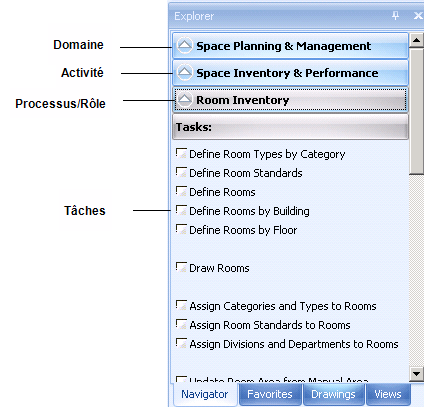
Pour organiser les données de projet, ARCHIBUS propose le Navigateur de processus qui est organisé en :
De la même façon, les processus destinés aux responsables travaillant à distance ne sont pas classés avec les processus de développement de données. Les applications sont ainsi toujours intégrées, mais elles restent accessibles depuis Windows, votre programme de CAO ou le Web.
Le Navigateur de processus est disponible dans :
La figure ci-dessous illustre le Navigateur de processus dans Smart Client.
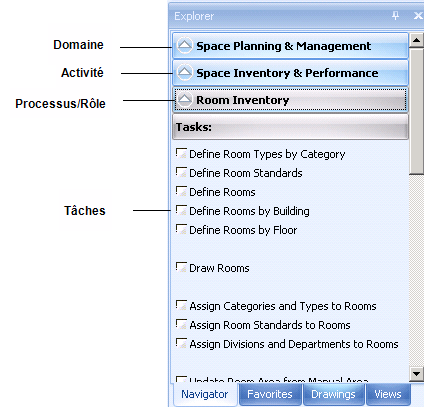
Comme indiqué ci-dessous, dans Web Central, le Navigateur de processus a les mêmes composants (domaines, applications, processus, rôles et tâches), mais utilise une interface légèrement différente.
Dans chaque environnement, le Navigateur de processus peut afficher un ensemble différent de tâches. Par exemple, le Navigateur de processus de Smart Client se focalise sur la saisie des données et n'affiche pas les tâches relatives aux rapports. De la même manière, il se peut que le Navigateur de processus Smart Client inclue des tâches pour le lancement de la CAO, qui ne sont pas disponibles dans le Navigateur de processus Web Central.
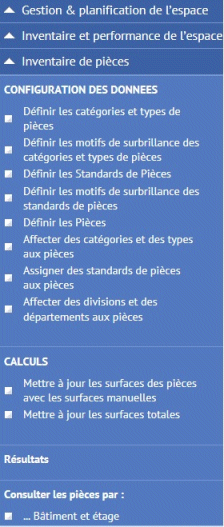
Le Navigateur de processus fournit une structure permettant de créer et de présenter les données de façon organisée et simple, selon votre rôle dans la société. En pratique, le propriétaire du processus d’entreprise ou le gestionnaire du programme ARCHIBUS doit configurer le Navigateur de processus de façon à ce qu'il ne propose que les tâches qui sont en adéquation avec votre rôle dans l'organisation. Par conséquent, votre Navigateur de processus peut inclure des applications, des processus et des tâches différents de ceux de vos collègues.
Le fait d’utiliser le Navigateur de processus pour accéder aux données et les créer vous permet de vous concentrer seulement sur les tâches dont vous avez besoin. Vous bénéficiez ainsi d’un environnement efficace pour l’acquisition et la gestion des données.
Remarque : Le Navigateur de processus dans le Extension ARCHIBUS Smart Client pour AutoCAD ou DWG Editor ne présente que les tâches destinées au rôle de spécialiste en CAO, par exemple les tâches permettant de définir des couches de dessin, de mettre en surbrillance des dessins, et de générer des fichiers graphiques de l'entreprise.
Pour accéder à une tâche donnée, explorez le Navigateur de processus et cliquez sur l'application, le processus (ou rôle), puis sur la tâche. Si vous ne disposez que d'une application ou d'un processus, le programme sélectionne cet élément automatiquement. Lorsque vous cliquez sur une tâche, le formulaire ou le rapport dont vous avez besoin est chargé. On peut également concevoir cela comme une vue dans les données. Pour plus d'informations, reportez-vous à la rubrique Charger des tâches à l'aide du Navigateur de processus.
Pour revenir au niveau précédent du Navigateur de processus, cliquez sur la flèche Haut en regard du rôle/processus, du domaine ou de l'application en cours.
Après avoir chargé une tâche à partir du Navigateur de processus, vous pouvez masquer ce dernier afin que la vue occupe la totalité de l'écran.
Cliquez sur la zone en pointillés du séparateur, qui sépare le Navigateur de processus du cadre d'affichage.
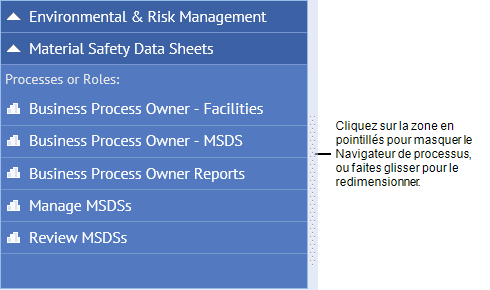
Pour afficher de nouveau le Navigateur de processus, cliquez sur le triangle de la bordure gauche de la fenêtre de l'application Web Central. Si vous utilisez d'autres méthodes de navigation dans Web Central, comme le tableau de bord ou Mes favoris, le système masquera automatiquement le Navigateur de processus. Vous pouvez à tout moment l'afficher à l'aide de cet outil.
Cliquez sur le bouton « X » en haut à droit du volet Explorateur.
Affichez-le de nouveau en cliquant sur le bouton Afficher dans le ruban du Navigateur.
Au niveau du rôle ou du processus dans le Navigateur de processus, vous pouvez accéder aux rubriques d'aide spécifiques à ce rôle ou ce processus. Pour plus d'informations, voir Utiliser le système d'aide.
| Copyright © 1984-2014, ARCHIBUS, Inc. Tous droits réservés. |